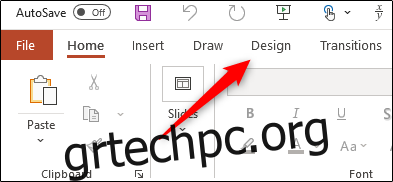Microsoft PowerPoint δεν είναι μόνο για παρουσιάσεις—παρέχει επίσης όλα τα δημιουργικά εργαλεία που χρειάζεστε για να σχεδιάσετε μια όμορφη αφίσα. Απλώς ορίστε τις διαστάσεις, σχεδιάστε την αφίσα και εκτυπώστε την. Δείτε πώς να δημιουργήσετε μια αφίσα χρησιμοποιώντας το PowerPoint.
Καθορίστε τις διαστάσεις της αφίσας
Οι αφίσες διατίθενται σε όλα τα μεγέθη, αλλά το πρώτο πράγμα που πρέπει να γνωρίζετε είναι ότι το όριο διαφανειών του PowerPoint είναι 56 ίντσες x 56 ίντσες, επομένως θα πρέπει να προγραμματίσετε ανάλογα. Είναι επίσης σημαντικό να σημειώσετε ότι θέλετε να ορίσετε τις διαστάσεις της αφίσας πριν ξεκινήσετε να σχεδιάζετε την αφίσα σας. Διαφορετικά, μπορεί να καταλήξετε να χρειαστεί να επεξεργαστείτε ξανά μέρη του σχεδίου σας λόγω της αλλαγής μεγέθους.
Ακολουθούν μερικά από τα τυπικά μεγέθη αφίσας για να ξεκινήσετε:
Μικρή αφίσα: 11″ x 17″
Μεσαία αφίσα: 18” x 24”
Μεγάλες αφίσες: 24” x 36” ή 27” x 39”
Αφού αποφασίσετε για το μέγεθος της αφίσας σας, ορίστε τις διαστάσεις στο PowerPoint. Για να το κάνετε αυτό, ανοίξτε το PowerPoint και μεταβείτε στην καρτέλα “Σχεδίαση”.
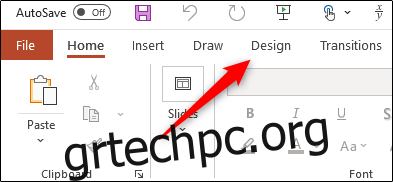
Στην ομάδα “Προσαρμογή”, επιλέξτε “Μέγεθος διαφάνειας”.
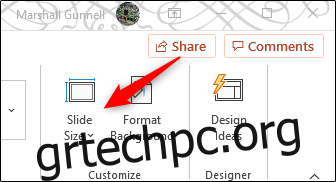
Επιλέξτε «Προσαρμοσμένο μέγεθος διαφάνειας» από το αναπτυσσόμενο μενού.
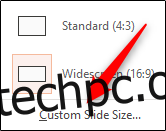
Θα εμφανιστεί το παράθυρο “Slide Size”. Εισαγάγετε τις προδιαγραφές πλάτους και ύψους για να ταιριάζει με το απαιτούμενο μέγεθος. Λάβετε υπόψη ότι εάν το ύψος σας είναι μεγαλύτερο σε μέγεθος από το πλάτος σας, ο προσανατολισμός της διαφάνειας θα αλλάξει αυτόματα σε “Πορτραίτο”.
Όταν τελειώσετε, επιλέξτε “OK”.
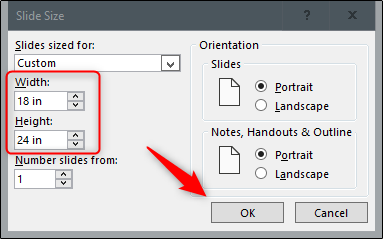
Αφού το επιλέξετε, θα εμφανιστεί ένα νέο παράθυρο που σας δίνει δύο επιλογές κλιμάκωσης: Μεγιστοποίηση ή Εξασφάλιση προσαρμογής. Εάν η διαφάνειά σας έχει ήδη περιεχόμενο, θα πρέπει να επιλέξετε “Εξασφάλιση προσαρμογής”.
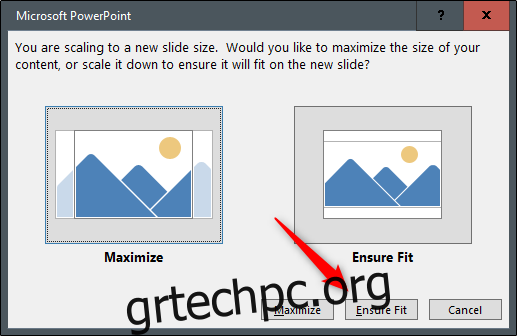
Το μέγεθος της διαφάνειάς σας θα αλλάξει τώρα.
Σχεδιάστε την αφίσα σας
Ο σχεδιασμός της αφίσας σας θα εξαρτηθεί πλήρως από εσάς. Θα θελήσετε να δώσετε προσοχή στο φόντο της αφίσας, τη διάταξη κειμένου και εικόνας, το μέγεθος και το στυλ γραμματοσειράς κ.λπ. Ουσιαστικά, θα πρέπει να αντιμετωπίζετε αυτό το μέρος ακριβώς σαν να δημιουργείτε απλώς μια άλλη διαφάνεια για μια παρουσίαση.
Επειδή ο σχεδιασμός και η διαδικασία αυτού του βήματος θα διαφέρουν για όλους, θα θέλαμε να προσφέρουμε μερικούς από τους προηγούμενους οδηγούς μας για να ξεκινήσετε τη διαδικασία σχεδιασμού:
Εισαγάγετε μια εικόνα ή άλλο αντικείμενο.
Χρησιμοποιήστε μια εικόνα ως φόντο.
Εισαγάγετε μια εικόνα μέσα στο κείμενο.
Λάβετε μια φωτογραφία πίσω από το κείμενο.
Κάντε ένα περίγραμμα ή πλαίσιο.
Μόλις το σχέδιό σας είναι έτοιμο, το μόνο που μένει να κάνετε είναι να το εκτυπώσετε και να το κρεμάσετε!